Microsoft Teams会議の背景を変更する
Teams 会議中に背景をぼかしたり、背景を変更したりして、背景を非公開にしてください。 独自のイメージをアップロードするか、Teams に既に存在する背景画像から選択します。
Teams Premium で、ブランドロゴまたは画像を背景に適用します。
注: 背景をぼかしたり置き換えたりしても、通話や会議で機密情報が他のユーザーに表示されない場合があります。
背景の変更
会議前
-
Teams 予定表に移動します。
-
会議を選択し、[ 参加] を選択します。
-
事前参加画面で、[ 効果とアバター ]

-
背景をぼかす には、[ぼかし

-
Teams の背景を選択してビデオ フィードに適用するか、独自の背景をアップロードして適用します。
-
独自の画像を使用するには、[追加] > [その他のビデオ効果] を選択し、コンピューターからアップロードする画像を選択します。 画像が .JPG、.PNG、.BMP ファイルであることをご確認ください。
-
-
背景効果をオフにするには、[なし] を選択 します。 バックグラウンドは、もう一度変更するまで、すべての会議や通話に保持されます。
注: メニューにこのオプションが表示されない場合は、デバイスで機能を使用できない可能性があります。
会議中
-
Teams 会議に参加します。
-
会議コントロールで、[ビデオの効果と設定 ]


-
[ ビデオ設定] を選択します。
-
背景をぼかす には、[ぼかし

-
Teams の背景を選択して、ビデオ フィードに適用します。
-
[ 新しい

-
-
適用する前に背景を表示するには、[ プレビュー ] を選択します。
-
[適用する] を選択します。
注:
-
Linux ユーザーはこの機能を使用できません。
-
最適化された仮想デスクトップ インフラストラクチャ (VDI) で Teams を使用している場合、バックグラウンド効果は使用できません。
AI を使用して会議で背景を飾る
Teams で新しい AI によって生成された 装飾 効果を利用して、背景をさらにカスタマイズします。 次の 5 つのオプションから選択できます。
-
クリーンアップ: 周囲の環境を整え、雑然と取り除き、より合理化されたミニマルな美学を生み出します。
-
ファンシー:壁紙、キャンドル、シャンデリアなどの豪華でエレガントな装飾要素が組み込まれています。
-
温室:あなたのスペースに植物や緑を追加します。
-
お祝い:風船、ストリーマー、照明などのお祝いの装飾が含まれています。
-
驚く:2Dアニメーション、水中、Minecraftを思わせるブロックスタイルのデザイン、スペースシャトルのテーマなど、さまざまなスタイルとテーマを順番に回してスペースを変換します。
この機能を有効にするには、上記と同じ手順に従って、会議の前または会議中に背景を変更します。
-
ビデオ効果メニューで[装飾]を選択します。
-
カメラが現在オンになっている場合は、新しい背景を選択するとオフになります。 [ スタート] を選択して、カメラの電源を切り、オプションを表示します。
-
テーマを選択したら、[ 生成 ] を選択してプレビュー オプションを選択します。
-
その他の選択肢については、[ 追加の生成] を選択します。 さらに生成する前に、別のテーマを選択することもできます。 以前に生成されたオプションは引き続き使用できます。
-
[ 適用] を選択し、ビデオを有効にして背景を適用します。
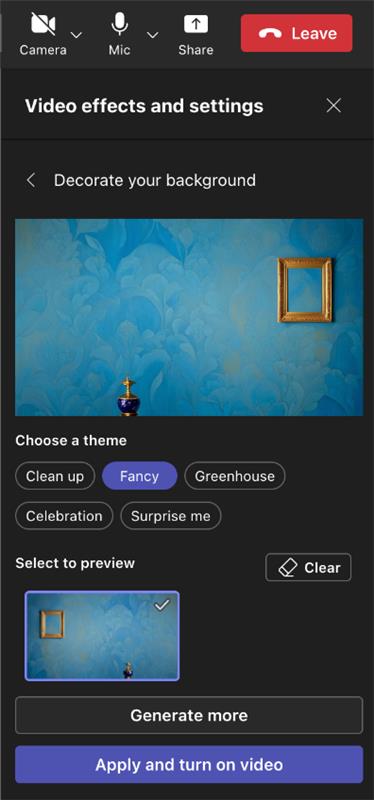
背景の変更
会議前
-
Teams 予定表に移動します。
-
会議をタップし、[参加] をタップします。
-
事前参加画面で、[効果とアバター ]

-
背景をぼかすには、[ぼかし

-
Teams の背景をタップしてビデオ フィードに適用するか、独自の背景をアップロードして適用します。
-
独自の画像を使用するには、[その他のビデオ効果 ] > [新規追加] をタップしてから、画像をタップしてアップロードします。
-
-
[なし] をタップして背景効果をオフにします。
-
-
[Done] をタップします。
バックグラウンドは、もう一度変更するまで、すべての会議や通話に保持されます。
注: メニューにこのオプションが表示されない場合は、デバイスで機能を使用できない可能性があります。
会議中
-
Teams 会議に参加します。
-
会議コントロールで、[その他 の


-
[ぼかし] をタップして背景をぼかします。
-
Teams の背景を選択してビデオ フィードに適用するか、独自の背景をアップロードして適用します。
-
独自の画像を使用するには、[追加] > [その他のビデオ効果] を選択し、コンピューターからアップロードする画像を選択します。 画像が .JPG、.PNG、.BMP ファイルであることをご確認ください。
-
-
[ なし] を 選択して背景効果をオフにします。
-
-
[ 完了] をタップします。
バックグラウンドは、もう一度変更するまで、すべての会議や通話に保持されます。
Android の要件
背景を変更するには、Android デバイスに次のものが必要です。
-
Android 用 Teams モバイル アプリ (バージョン 1416/1.0.0.2021143402 以降)
-
Android バージョン 10 以降
-
GPU
-
Qualcomm Adreno 610 以降
-
Arm Mali-G71 以降
-
Arm Mali-T720 以降
-










